Cómo extraer múltiples archivos pdf desde una página web
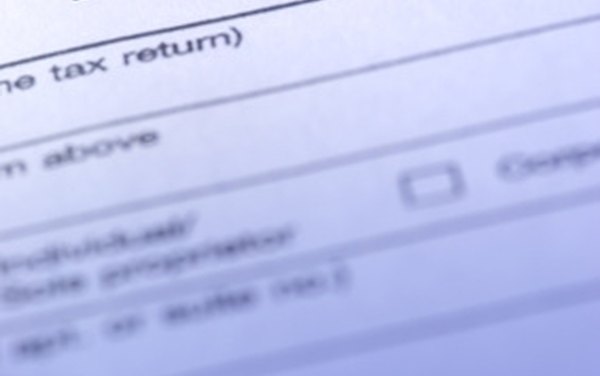
Muchas páginas web informativas pueden tener a veces formas u otros documentos PFD en el sitio para que los visitantes realicen las descargas. En alguno casos, puede haber muchos vínculos de descarga PDF. Como sucede con todos los documentos, si los organizas en carpetas claramente nombradas, y nombras los archivos de forma lógica, te ayudará cuando tengas que extraer múltiples archivos PDF de una página web. Cómo extraes el archivo PDF dependerá de si usas una Mac o una PC.
Descargar archivos PDFs a tu PC
Crea una nueva carpeta en tu escritorio llamada "Descargas"
Regístrate en Internet y navega la web. Dirígete al sitio que deseas para descargar múltiples archivos PDF.
Haz un clic derecho sobre el vínculo del primer archivo que deseas descargar. Cuando aparezca el menú gris sobre la pantalla, selecciona "guardar vínculo como".
Escribe un nombre para el archivo en la ventana al lado de "Nombre de archivo" cuando aparezca la próxima ventana gris.
Alterna la caja que está debajo de la ventana con el nombre del archivo, y selecciona las carpetas de "Deskstop" y luego de "descargas"
Haz clic en el botón "guardar". Verifica que el archivo se haya guardado en tu nueva carpeta de descargas.
Repite los pasos del tres al seis hasta que hayas descargado y guardado todos los archivos PDF que deseas.
Descargar archivos PDF a una Mac
Crea una nueva carpeta en el escritorio llamada "Descargas".
Regístrate en Internet y navega la web. Dirígete al sitio que deseas para descargar múltiples archivos PDF.
Haz clic sobre el vínculo del primer archivo que deseas descargar usando el mouse o el track pad.
Haz clic sobre el botón radial que está al lado de "Open Using Adobe" cuando aparezca el menú. Haz clic sobre "OK".
Haz clic sobre el ícono de disco pequeño en la barra de herramientas de Adobe sobre la parte superior izquierda para guardarlo cuando el archivo PDF se abra en una nueva ventana, o dirígete a "Archivo" en la barra de herramientas y selecciona "guardar como copia", la tercera opción en el menú.
Escribe un nombre para el archivo en la ventana que está al lado de "guardar como" cuando aparezca la ventana gris.
Alterna la caja que está debajo de la ventana "guardar como" hasta que veas las carpeta de descargas que creaste. Haz clic sobre guardar. Verifica que el archivo se haya guardado en la carpeta de descargas nueva.
Repite los pasos del tres al siete hasta que hayas descargado y guardado todos los archivos PDF que deseas.
